Питање
Проблем: Како да поправите грешку „Апплицатион.еке је престао да ради“ у оперативном систему Виндовс 10?
Здраво. Треба ми помоћ око сумњиве грешке. Наишао сам на искачући прозор са грешком „Апплицатион.еке је престао да ради“ док сам радио на свом Виндовс 10 рачунару. Да ли је потребно да урадим нешто у вези са програмом који сам користио?
Решен одговор
„Апплицатион.еке је престао да ради“ је Виндовс грешка која се појављује када се одређени програм сруши. Овај проблем се може појавити на било којој верзији оперативног система. Међутим, недавно смо добили гомилу питања од корисника Виндовс 10. Дакле, чини се да је најновија верзија ОС-а највише погођена овом грешком.
Уобичајено, искачуће упозорење се појављује када програм престане да ради и мора се насилно искључити. Бројни разлози могу узроковати грешку „Апплицатион.еке је престао да ради“. То може бити повезано са:
- напад малвера,[1]
- проблеми са подешавањима компатибилности,
- проблеми са привременим датотекама,
- оштећени Виндовс регистар[2] уноси,
- оштећене системске датотеке.
Ако добијете ову грешку по први пут, можда ћете покушати да поново отворите програм након што се систем поново покрене. Понекад се софтвер руши због неких привремених проблема. Поред тога, можете покушати да инсталирате ажурирања софтвера или потпуно ажурирате ОС. Међутим, ако ова једноставна решења не помогну да се решите проблема, то може бити повезано са нападима злонамерног софтвера.
Провера система помоћу софтвера за заштиту од малвера помаже да се открије да ли извор грешке није неки злонамерни програм који се налази на рачунару. Инфилтрација разних вируса често доводи до пада програма и замрзавања целог система. Стога би чишћење уређаја могло помоћи да се поправи грешка „Апплицатион.еке је престала да ради“ у оперативном систему Виндовс 10.
Међутим, ако немате посла са опасним тројанцем или рансомвером, а инсталација ажурирања не помаже, следите друге методе представљене у наставку. Наш тим је направио листу могућих решења да се реши ове грешке у оперативном систему Виндовс.
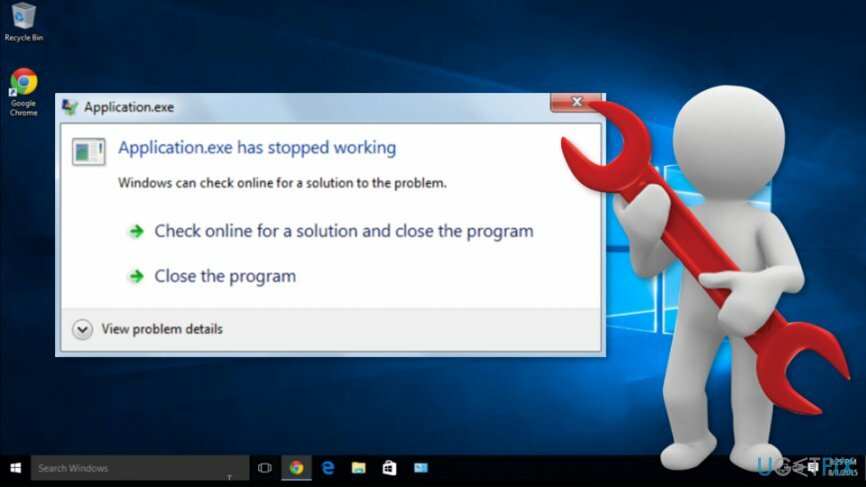
Како да решите грешку „Апплицатион.еке је престао да ради“ у оперативном систему Виндовс 10
Да бисте поправили оштећени систем, морате купити лиценцирану верзију Реимаге Реимаге.
Пре него што испробате методе у наставку, требало би да поново покренете програм који је одговоран за грешку. Можда је то само једнократна грешка која се више никада не појављује. Понекад се то дешава када уређају недостају системски ресурси. Због тога морате затворити програм и зауставити све процесе који се могу покренути у позадини:
- Затворите поруку о грешци.
- Отвори Таск Манагер.
- Укините све процесе у вези са програмом који се срушио.
- Поново покрените програм.
Ако се грешка поново не појави, можда је то био само привремени проблем. Дакле, не морате да предузимате никакве друге кораке. У супротном, испробајте једну од ових опција.
Ево видео снимка са свим информацијама које су вам можда потребне за исправљање ове грешке:
Скенирајте рачунарске вирусе и малвер да бисте поправили грешку „Апплицатион.еке је престала да ради“ на Виндовс-у
Да бисте поправили оштећени систем, морате купити лиценцирану верзију Реимаге Реимаге.
Ако је ваш рачунар заражен малвером, то може довести до пада софтвера. Као резултат тога, појављује се упозорење „Апплицатион.еке је престао да ради“. Ако сумњате да је ваш уређај можда нападнут, требало би да скенирате уређај помоћу уграђеног безбедносног софтвера Виндовс Дефендер[3] или запослити Реимаге или ваш жељени алат за заштиту од малвера.
Конфигуришите подешавања компатибилности
Да бисте поправили оштећени систем, морате купити лиценцирану верзију Реимаге Реимаге.
Ако користите неки старији софтвер у оперативном систему Виндовс 10, можда постоје проблеми са компатибилношћу који узрокују проблем „Апплицатион.еке је престао да ради“. Међутим, можете променити подешавања компатибилности и решити грешку:
- Идите у инсталациони директоријум срушеног програма.
- Финд тхе .еке фајл. Кликните десним тастером миша на њега и изаберите Својства.
- Иди на Компатибилност таб. Ставите квачицу близу поља са натписом „Покрените овај програм у режиму компатибилности за.“
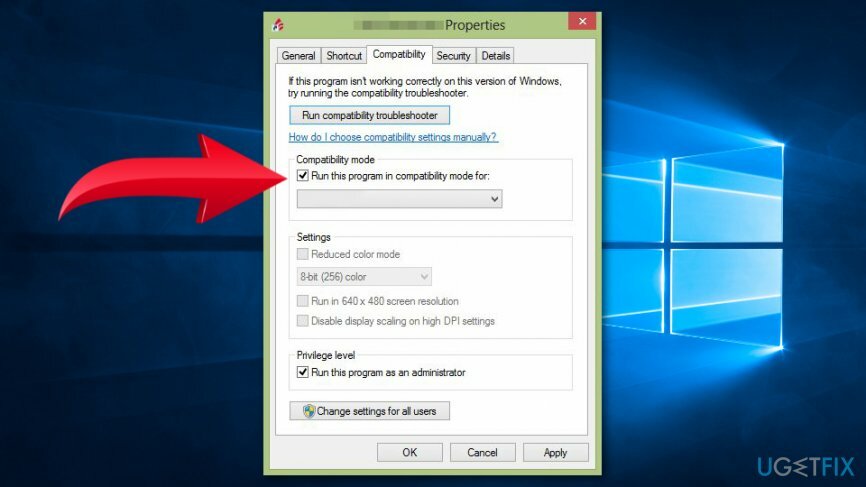
- Изаберите другу верзију оперативног система Виндовс из падајућег менија.
- Кликните ок.
Покрените проблемски програм као администратор да бисте поправили грешку „Апплицатион.еке је престао да ради“.
Да бисте поправили оштећени систем, морате купити лиценцирану верзију Реимаге Реимаге.
Неки програми могу исправно да раде само ако немају административна права. Због тога можете да онемогућите одређене функције срушеног програма и проверите да ли је то био случај.
- Приступите инсталационој фасцикли оштећене апликације.
- Финд тхе .еке датотеку и кликните десним тастером миша на њу. Изабери Својства опције са приказане листе.
- Отвори Компатибилност таб. Означите поље у близини "Покрени као администратор" опција.
- Кликните ок да потврдите промене.
Избришите вредности регистра
Да бисте поправили оштећени систем, морате купити лиценцирану верзију Реимаге Реимаге.
Ако сте више пута инсталирали деинсталирани програм, неке од датотека су можда остале у рачунару и Виндовс регистру. Према томе, требало би да очистите регистар. Избрисаће све преостале вредности програма који се руши. Тада ћете моћи поново да инсталирате програм и сада би требало да ради глатко.
Штавише, требало би да избришете и датотеке из инсталационе фасцикле која се налази на Ц: партицији. Штавише, имате приступ фасцикли Апп Дата уносом %аппдата% у Виндовс оквиру за претрагу.
Белешка. Пре него што направите било какве промене у Виндовс регистру, прво треба да направите резервну копију. Ако нешто крене наопако, могли бисте све да обновите и избегнете непоправљиву штету.
Избришите привремене датотеке да бисте поправили грешку „Апплицатион.еке је престао да ради“.
Да бисте поправили оштећени систем, морате купити лиценцирану верзију Реимаге Реимаге.
Привремене датотеке могу бити узрок бројних проблема, укључујући питање о којем смо расправљали. Да бисте исправили грешку „Апплицатион.еке је престао да ради“, можда ћете морати да очистите привремене датотеке:
- Отвори Овај рачунар.
- Кликните десним тастером миша на системску партицију.
- Отвори Својства.
- Кликните на Чишћење диска дугме.
- У прозору који се појави, означите поља за потврду поред Привремене датотеке.
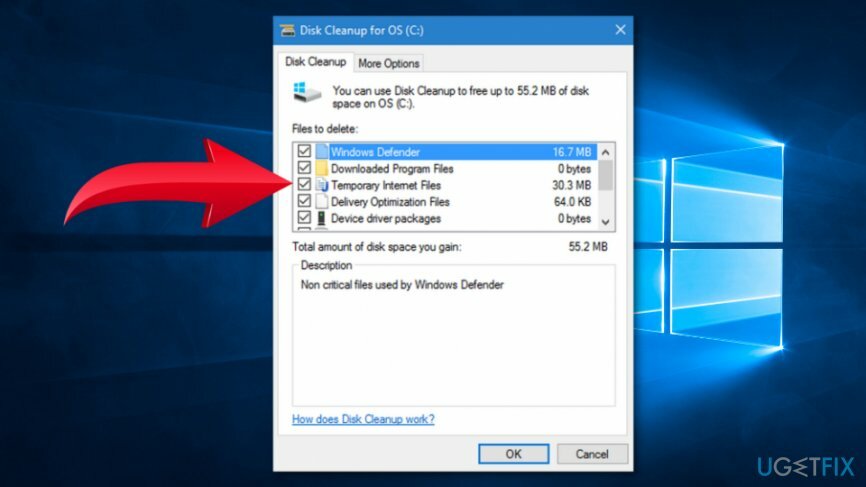
- Кликните ок за чишћење привремених датотека.
Проверите да ли има оштећених или некомплетних системских датотека
Да бисте поправили оштећени систем, морате купити лиценцирану верзију Реимаге Реимаге.
Проблеми са системским датотекама могу бити разлог грешке „Апплицатион.еке је престао да ради“. Да бисте проверили да ли постоје оштећене датотеке, морате да покренете СФЦ и ДИСМ команде помоћу командне линије.
Покрени СФЦ скенирање:
- Десни клик Почетак.
- На листи која се појави потражите Командни редак (администратор) опцију и изаберите је.
- У командној линији унесите ову команду и притисните Ентер кључ:
сфц/сцаннов
- Сачекајте да скенер заврши посао, поново покрените рачунар.
Затим покрените ДИСМ команду:
- Кликните десним тастером миша на Почетак мени.
- Кликните на Командни редак (администратор).
- У командној линији унесите ову команду:
ДИСМ.еке /Онлине /Цлеануп-имаге /Ресторехеалтх
- Када се процес скенирања заврши, сви проблеми би требало да буду решени, укључујући „Апплицатион.еке је престао да ради“.
Промените дозволе за спречавање извршавања података
Да бисте поправили оштећени систем, морате купити лиценцирану верзију Реимаге Реимаге.
Ако ниједна од горенаведених метода није помогла да се решите грешке „Апплицатион.еке је престао да ради“ на Виндовс-у, можете покушати да промените дозволе за спречавање извршавања података (ДЕП) пратећи ове кораке:
- Отвори Овај рачунар и приступ Системска својства.
- Иди на Напредно таб > Перформансе > Подешавања.
- Отвори Спречавање извршења података таб.
- Изабери Укључите ДЕП за све програме и услуге осим оних које ја одаберем.
- Кликните Додати и претражите инсталациони фолдер. Морате пронаћи апликацију која је изазвала грешку и кликните на њену .еке датотеку.
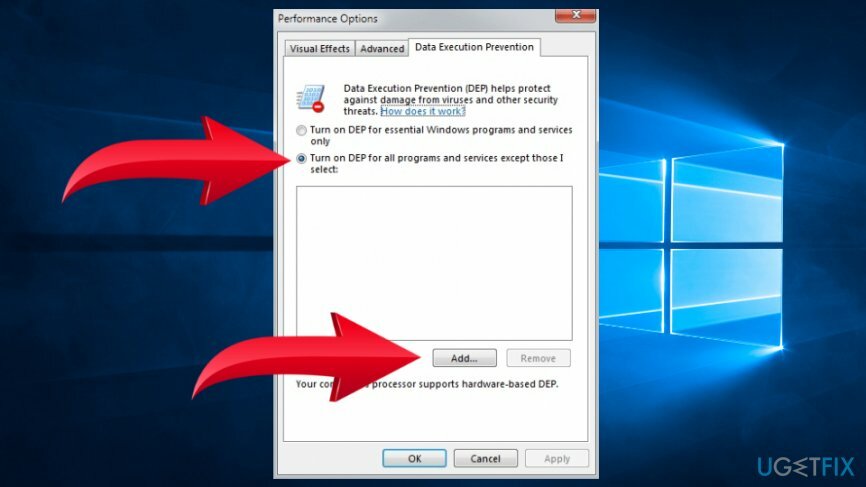
- Поставите ову датотеку као изузетак.
- Потврдите промене.
Ажурирајте управљачке програме за екран
Да бисте поправили оштећени систем, морате купити лиценцирану верзију Реимаге Реимаге.
Други начин да поправите грешку „Апплицатион.еке је престао да ради“ јесте да инсталирате доступна ажурирања за управљачке програме екрана. Пратите ове кораке да бисте то урадили ручно:
- Отвори Менаџер уређаја десним кликом на старт и избором ове опције из менија.
- Када у Менаџер уређаја, проширити Адаптери за екран.
- Кликните десним тастером миша на управљачки програм ГПУ-а и изаберите Ажурирати драјвер опција.
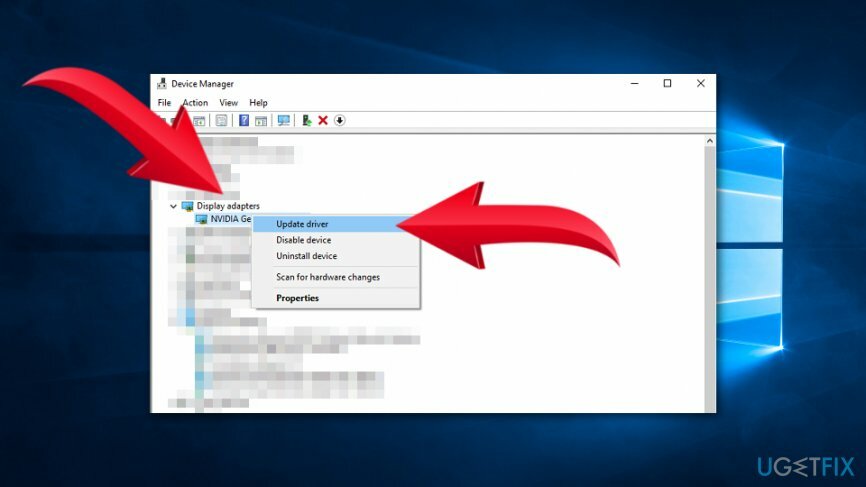
- Сачекајте док Виндовс не пронађе и предложи да инсталирате доступне драјвере. Затим пратите упутства на екрану.
Ако Виндовс не може да пронађе ниједно доступно ажурирање, требало би да приступите веб локацији произвођача и ручно преузмете доступна ажурирања.
Аутоматски поправите своје грешке
тим угетфик.цом покушава да да све од себе да помогне корисницима да пронађу најбоља решења за отклањање својих грешака. Ако не желите да се борите са техникама ручне поправке, користите аутоматски софтвер. Сви препоручени производи су тестирани и одобрени од стране наших професионалаца. Алати које можете користити да поправите своју грешку су наведени у наставку:
Понуда
урадите то сада!
Преузмите поправкуСрећа
Гаранција
урадите то сада!
Преузмите поправкуСрећа
Гаранција
Ако нисте успели да поправите грешку користећи Реимаге, обратите се нашем тиму за подршку за помоћ. Молимо вас да нам кажете све детаље за које мислите да бисмо требали да знамо о вашем проблему.
Овај патентирани процес поправке користи базу података од 25 милиона компоненти које могу заменити било коју оштећену или недостајућу датотеку на рачунару корисника.
Да бисте поправили оштећени систем, морате купити лиценцирану верзију Реимаге алат за уклањање злонамерног софтвера.

Да бисте остали потпуно анонимни и спречили ИСП и владе од шпијунирања на теби, требало би да запослиш Приватни приступ интернету ВПН. Омогућиће вам да се повежете на интернет док сте потпуно анонимни тако што ћете шифровати све информације, спречити трагаче, рекламе, као и злонамерни садржај. Оно што је најважније, зауставићете незаконите надзорне активности које НСА и друге владине институције обављају иза ваших леђа.
Непредвиђене околности могу се десити у било ком тренутку током коришћења рачунара: може се искључити због нестанка струје, а Плави екран смрти (БСоД) може да се појави, или насумична ажурирања Виндовс-а могу да се деси на машини када сте отишли на неколико минута. Као резултат тога, ваш школски рад, важни документи и други подаци могу бити изгубљени. До опоравити се изгубљене датотеке, можете користити Дата Рецовери Про – претражује копије датотека које су још увек доступне на вашем чврстом диску и брзо их преузима.